1. 什么是Selenium,以及它在自动化测试中的作用是什么?
Selenium是一个用于Web应用程序测试的工具,它可以模拟真实用户在浏览器中的操作,从而进行自动化测试。
Selenium测试直接运行在浏览器中,就像真正的用户在操作一样,因此可以测试实际用户可能进行的各种操作。
Selenium在自动化测试中的作用主要体现在以下几个方面:
测试与浏览器的兼容性:使用Selenium可以测试应用程序在不同浏览器和操作系统上的表现,以确保跨平台的兼容性。
测试系统功能:Selenium可以用来执行回归测试,通过编写自动化测试脚本来检验软件功能和用户需求是否得到满足。
这有助于确保软件在添加新功能或修改现有功能时不会破坏已有的功能。
提高测试效率和质量:自动化测试可以消除人为因素的影响,减少测试过程中的错误和失误,从而提高测试的准确性和可靠性。
同时,自动化测试可以节省大量的人力、物力和时间成本,特别是在长期和重复的测试环节中更为显著。
支持多种编程语言和框架:Selenium支持多种编程语言,如Java、Python、C#等,
方便开发人员使用自己熟悉的语言进行测试开发。
此外,Selenium还提供了丰富的API和框架支持,使得测试人员可以更加灵活地编写测试脚本和执行测试任务。
2. 你能描述一下Selenium的组件及其各自的功能吗?例如:Selenium IDE、Selenium WebDriver、Selenium Grid。
Selenium IDE (集成开发环境)
功能:这是一个嵌入到Firefox浏览器中的插件,提供了简单的浏览器操作录制与回放功能。
它主要用于快速创建bug及重现脚本,
并且可以导出为多种语言(如Java、Python、Ruby、C#等)的自动化测试脚本。
这对于初学者或者快速原型设计非常有用。
Selenium WebDriver
功能:WebDriver是Selenium的核心组件,它是一个浏览器自动化框架。
它接受命令并将它们发送到浏览器,通过特定于浏览器的驱动程序实现与浏览器的直接通信和控制。
WebDriver支持各种编程语言,如Java、C#、PHP、Python、Perl、Ruby等,
使得开发人员可以根据自己的需求选择合适的语言编写测试脚本。
Selenium Grid
功能:Grid是Selenium的测试辅助工具,主要用于分布式测试。
它允许你在多台计算机上并行执行多个测试任务,从而显著提高测试效率。
通过Grid,你可以轻松地对多种浏览器/操作系统组合运行测试,并从一个中心点管理多个测试环境。
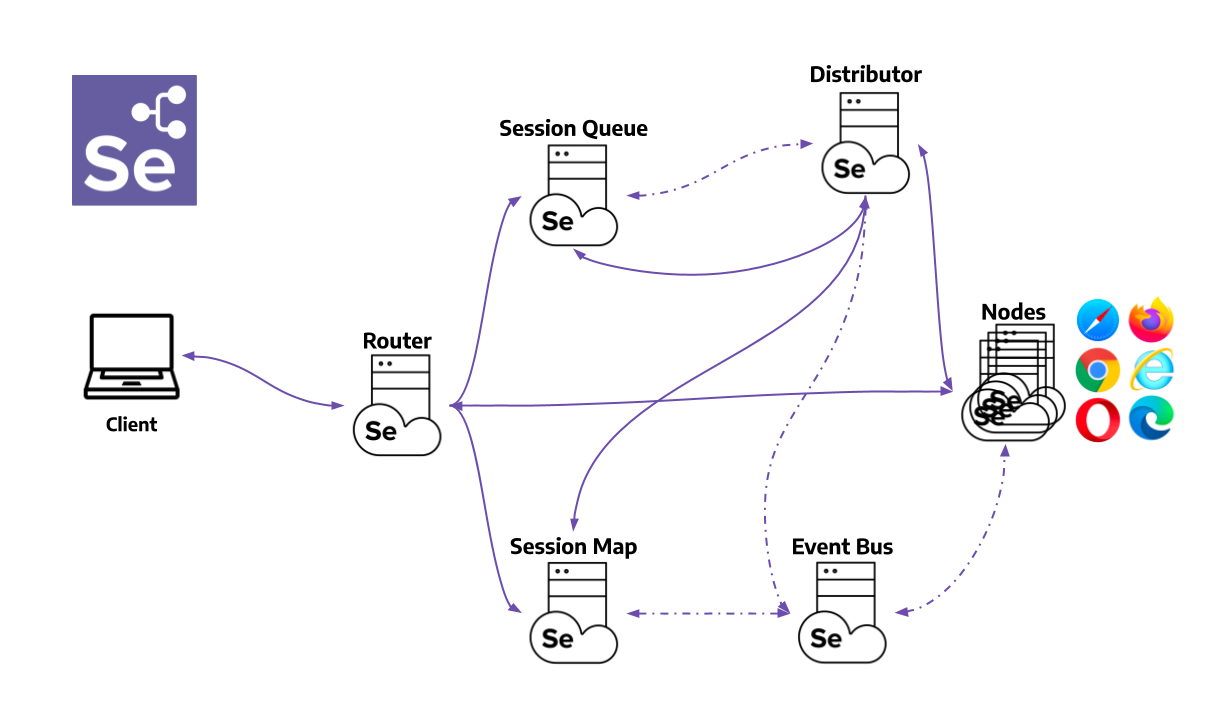
3. 你如何理解Selenium WebDriver的工作原理?
具体来说,当测试脚本启动WebDriver时,它会创建一个与指定浏览器的会话(session)。
这个会话将作为WebDriver与浏览器之间的通信桥梁。WebDriver向浏览器发送HTTP请求,
这些请求通过浏览器驱动程序(如ChromeDriver、GeckoDriver等)转换为浏览器可以理解的命令。
浏览器执行这些命令后,将执行结果返回给浏览器驱动程序,再由驱动程序将结果反馈给WebDriver。
最终,WebDriver将结果返回给测试脚本。
在这个过程中,WebDriver充当了一个代理的角色,它负责将测试脚本的命令传递给浏览器,
并将浏览器的响应传递回测试脚本。这种基于HTTP协议的通信方式使得WebDriver
可以与多种编程语言和框架集成,
从而实现对Web应用程序的自动化测试。
需要注意的是,WebDriver与浏览器之间的通信是基于特定的WebDriver协议进行的。
这个协议定义了一组标准的HTTP请求和响应格式,以及用于操作浏览器的各种命令。
因此,不同的浏览器需要实现各自对应的WebDriver协议才能与WebDriver进行通信。
这也是为什么在使用WebDriver时需要下载与浏览器版本相匹配的驱动程序的原因。
总的来说,Selenium WebDriver的工作原理是通过与浏览器驱动程序的直接通信来控制浏览器行为,
实现Web应用程序的自动化测试。它基于HTTP协议进行通信,
可以支持多种编程语言和框架集成,具有高度的灵活性和可扩展性。
4. 你如何在Selenium中定位页面元素?请列举一些常用的元素定位方法。
-
通过ID定位: 如果元素具有唯一的ID属性,这是最直接和简单的定位方法。
WebElement element = driver.findElement(By.id("element_id")); -
通过Name定位: 适用于具有name属性的元素,如
<input>、<select>、<form>等。WebElement element = driver.findElement(By.name("element_name")); -
通过Class Name定位: 元素如果有class属性,并且这个类名是唯一的,就可以使用它。但如果有多个元素使用相同的class,这将返回第一个匹配的元素。
WebElement element = driver.findElement(By.className("class_name")); -
通过Tag Name定位: 使用HTML标签名定位元素,但通常不够具体,因为页面上可能有多个相同的标签。
WebElement element = driver.findElement(By.tagName("tag_name")); -
通过Link Text定位: 用于定位包含完整文本的超链接
<a>元素。WebElement element = driver.findElement(By.linkText("link_text")); -
通过Partial Link Text定位: 当只知道链接文本的一部分时,可以使用此方法。
WebElement element = driver.findElement(By.partialLinkText("part_of_link_text")); -
通过CSS Selector定位: 非常灵活,可以根据元素的CSS属性、层次结构、伪类等定位元素。
WebElement element = driver.findElement(By.cssSelector("css_selector")); -
通过XPath定位: XPath提供了在XML文档中查找信息的方式,也适用于HTML。可以根据元素的路径、属性、文本内容等定位元素。
WebElement element = driver.findElement(By.xpath("xpath_expression"));
如果你想找到页面上所有匹配的元素,而不是第一个匹配的元素,你可以使用findElements (注意是复数)方法,例如findElements(By.className("class_name")),这将返回一个List<WebElement>, 你可以遍历这个列表来操作每个元素。
请注意,在使用这些方法之前,你需要确保已经创建了一个WebDriver实例(如WebDriver driver = new ChromeDriver(); )并且已经导航到了相应的页面(如driver.get("http://example.com");)。
5. 如果页面上的元素动态加载,你如何在Selenium中处理这种情况?
当页面上的元素是动态加载的,即这些元素不是在页面初始加载时就存在的, 而是在某些用户交互或异步请求后才出现的,使用Selenium进行自动化测试时需要特别处理。 以下是一些处理动态加载元素的方法:
- 等待机制: Selenium提供了几种等待机制,用于确保动态元素在尝试与之交互之前已经完全加载。
- 隐式等待:设置一个全局的等待时间,Selenium会在这个时间内轮询页面,直到元素可用。
driver.manage().timeouts().implicitlyWait(10, TimeUnit.SECONDS); - 显式等待:使用
WebDriverWait类和ExpectedConditions类来等待特定的条件成立。WebDriverWait wait = new WebDriverWait(driver, 10); // 等待10秒 WebElement element = wait.until(ExpectedConditions.presenceOfElementLocated(By.id("dynamic_element_id")));
- 动态定位: 如果元素的属性(如ID、类名)在动态加载过程中会发生变化,你需要构建能够适应这些变化的定位策略。
-
例如,使用XPath或CSS选择器定位具有特定文本或相对位置不变的元素。
- JavaScript执行: 在某些情况下,你可能需要借助JavaScript来直接操作DOM,特别是当Selenium的常规方法不起作用时。
JavascriptExecutor jsExecutor = (JavascriptExecutor) driver; WebElement element = (WebElement) jsExecutor.executeScript("return document.querySelector('#dynamic_element_id');"); -
监听网络请求: 对于由网络请求触发的动态内容,你可以使用浏览器驱动程序的日志功能来监听网络请求,并等待特定的请求完成。然而,这种方法比较复杂,通常不是首选。
- 滚动页面: 有时动态内容是在页面滚动到特定位置时加载的。在这种情况下,你需要模拟滚动操作以触发内容的加载。
((JavascriptExecutor) driver).executeScript("window.scrollTo(0, document.body.scrollHeight);"); - 增加延迟: 虽然不推荐仅依赖固定的延迟来处理动态内容(因为这会导致测试变得缓慢且不稳定), 但在某些情况下,添加小的延迟可能是必要的,以确保元素有足够的时间加载。
在处理动态加载的元素时,最重要的是要确保你的自动化测试脚本具有足够的健壮性和容错性, 能够处理各种可能的加载延迟和异常情况。使用显式等待和动态定位策略是实现这一目标的关键。
6. 当一个元素在页面上不可见时,Selenium能否与之交互?如果不能,你通常会如何处理?
当一个元素在页面上不可见时,Selenium默认情况下是无法与之交互的。这是因为Selenium试图模拟真实用户的行为, 而真实用户无法与不可见的元素进行交互。然而,有些情况下,你可能需要与这些不可见元素进行交互,以完成自动化测试的任务。
处理不可见元素的方法有几种:
-
使用JavaScript执行器: 你可以使用Selenium的JavaScript执行器来与不可见元素交互。通过执行JavaScript代码, 你可以绕过浏览器的可见性限制,直接操作DOM元素。 例如,你可以使用JavaScript来点击一个不可见的按钮或输入文本到一个不可见的输入框。
JavascriptExecutor jsExecutor = (JavascriptExecutor) driver; jsExecutor.executeScript("arguments[0].click();", element); -
修改元素的可见性: 如果可能的话,你可以通过执行JavaScript来修改元素的可见性属性,使其变得可见, 然后使用Selenium的正常方法与之交互。例如,你可以改变一个元素的CSS属性
display或visibility。jsExecutor.executeScript("arguments[0].style.display = 'block';", element); -
滚动到元素: 有时元素不可见是因为它在当前视窗之外。在这种情况下,你可以尝试滚动页面直到元素可见。
jsExecutor.executeScript("arguments[0].scrollIntoView();", element); -
等待元素变得可见: 如果元素是动态加载的,并且在某个时间点会变得可见,你可以使用Selenium的等待机制来等待元素变得可见。
WebDriverWait wait = new WebDriverWait(driver, 10); WebElement visibleElement = wait.until(ExpectedConditions.visibilityOf(element)); -
检查元素是否真的不可见: 有时元素被标记为不可见,但实际上仍然可以接受用户输入或可以被点击。这可能是因为CSS属性如
opacity、visibility或z-index的设置。在这种情况下,你可能需要更详细地检查元素的样式和布局。 -
与开发人员沟通: 如果经常需要与不可见元素交互,这可能是应用程序设计的一个问题。与开发团队沟通, 了解为什么元素被设置为不可见,以及是否有更好的方法来自动化测试这些功能。
-
考虑使用其他工具或方法: 在某些情况下,使用Selenium可能不是自动化特定任务的最佳选择。考虑使用其他自动化工具或方法, 如直接API测试、使用应用程序的内部钩子或模拟用户输入的更低级别的方法。
7. 你如何在Selenium中处理下拉菜单(select)和弹出窗口(alert)?
8. 在Selenium中,你如何处理页面加载延迟和元素加载延迟?
在Selenium中处理页面加载延迟和元素加载延迟是自动化测试中的常见问题。以下是一些处理这些延迟的策略:
页面加载延迟
- 设置隐式等待: 使用
implicitlyWait()方法设置全局等待时间。在这段时间内,Selenium会等待页面元素加载完成。driver.manage().timeouts().implicitlyWait(10, TimeUnit.SECONDS); - 使用
ExpectedConditions和WebDriverWait: 尽管隐式等待可以处理一些简单的延迟,但对于更复杂的页面加载,最好使用显式等待。 显式等待允许你为特定条件设置一个等待时间,只有满足这个条件后,代码才会继续执行。WebDriverWait wait = new WebDriverWait(driver, 10); // 等待最多10秒 WebElement element = wait.until(ExpectedConditions.presenceOfElementLocated(By.id("someId"))); - 处理
NoSuchElementException: 当元素未加载时,Selenium会抛出NoSuchElementException。可以使用try-catch块来处理这种异常,并适当地重试或等待。
元素加载延迟
- 使用显式等待: 对于元素加载延迟,显式等待是最常用的方法。你可以等待元素变得可见、可点击或其他任何条件。
WebElement element = wait.until(ExpectedConditions.visibilityOfElementLocated(By.id("someId"))); -
使用
FluentWait:FluentWait是WebDriverWait的一个更灵活的版本,它允许你自定义等待策略和忽略特定类型的异常。 -
处理动态内容: 对于由Ajax调用或其他异步操作加载的动态内容,你可能需要等待特定的网络请求完成或某些DOM变化发生。 这可以通过分析网络流量或使用JavaScript执行器来完成。
-
分页和无限滚动处理: 如果页面使用分页或无限滚动加载内容,你需要编写逻辑来模拟用户的滚动行为,并等待新内容加载。
-
自定义等待条件: 如果内置的
ExpectedConditions不满足你的需求,你可以编写自己的等待条件。这通常涉及到使用ExpectedCondition接口并实现apply()方法。 -
超时处理: 当等待时间过长时,应确保代码能够优雅地处理超时情况。可以设置超时异常的处理逻辑,如重试、记录错误或跳过测试步骤。
- 日志和报告: 在测试中添加详细的日志记录,以便在出现延迟或失败时能够迅速定位问题。使用测试报告工具来记录和分析失败的情况。
记住,处理延迟的最佳实践是避免使用固定的线程睡眠(如Thread.sleep() ),因为它不够灵活且可能导致测试执行时间过长。相反,应该使用Selenium提供的等待机制来有效地处理页面和元素的加载延迟。
9. 你能解释一下Selenium中的隐式等待和显式等待吗?他们的区别是什么?
当然可以。在Selenium中,隐式等待(Implicit Wait)和显式等待(Explicit Wait)是两种处理元素加载延迟的机制。 它们的主要区别在于等待的灵活性和应用范围。
隐式等待(Implicit Wait)
隐式等待是设置全局的等待时间,告诉Selenium在查找页面上的元素之前等待一定的时间。如果在这个时间内元素加载出来了, 那么Selenium就会继续执行后续的操作;如果超出这个时间元素仍然没有加载出来,Selenium会抛出NoSuchElementException 异常。
driver.manage().timeouts().implicitlyWait(10,TimeUnit.SECONDS);
上面的代码设置了隐式等待时间为10秒。这意味着,在后续的任何元素查找操作之前,Selenium都会等待最多10秒,以便元素能够加载出来。
显式等待(Explicit Wait)
显式等待则更加灵活,它允许你为特定的元素设置等待条件,而不是全局等待。你可以定义等待某个条件成立(如元素可见、可点击等), 然后Selenium会不断地检查这个条件是否成立,一旦条件成立,就会立即执行后续的代码。 如果超出了指定的最大等待时间,Selenium会抛出TimeoutException异常。
WebDriverWait wait=new WebDriverWait(driver,10); // 设置最大等待时间为10秒
WebElement element=wait.until(ExpectedConditions.visibilityOfElementLocated(By.id("someId")));
上面的代码使用WebDriverWait和ExpectedConditions来实现显式等待。它会等待最多10秒,直到ID为someId的元素可见为止。
区别
-
灵活性:隐式等待是全局的,一旦设置,将对后续的所有元素查找操作生效。而显式等待是针对特定元素的,可以为不同的元素设置不同的等待条件和时间。
-
等待时间:隐式等待会在每次查找元素时都等待指定的时间,即使元素已经加载出来了。而显式等待会在条件满足时立即返回,不会浪费额外的时间。
-
异常处理:隐式等待在超出等待时间后抛出
NoSuchElementException异常。显式等待在超出等待时间后抛出TimeoutException异常。 -
应用范围:隐式等待适用于简单的页面和元素加载延迟。显式等待适用于复杂的页面和动态加载的元素,因为它提供了更多的控制和灵活性。
总的来说,显式等待在大多数情况下是更好的选择,因为它提供了更精确的控制和更高的灵活性。然而,在某些简单的场景下,隐式等待可能是一个更简洁的选择。
10. 你如何在Selenium中实现数据驱动测试?
在Selenium中实现数据驱动测试通常涉及将测试数据与测试脚本分离,使得可以使用不同的数据集多次运行相同的测试。这可以通过几种方法来实现, 包括使用参数化测试、外部数据源(如CSV、Excel、数据库等)以及测试框架提供的数据驱动功能。
以下是一些在Selenium中实现数据驱动测试的方法:
-
使用测试框架的参数化功能: 大多数测试框架(如JUnit、TestNG、pytest等)都支持参数化测试,这意味着您可以为测试方法提供不同的输入参数。 例如,在TestNG中,您可以使用
@Test注解的dataProvider属性来指定一个提供测试数据的方法。@Test(dataProvider = "testData") public void testDataDriven(String username, String password) { // 使用username和password进行测试 } @DataProvider(name = "testData") public Object[][] testData() { return new Object[][] { {"user1", "pass1"}, {"user2", "pass2"}, {"user3", "pass3"} }; } -
使用外部数据源: 您可以使用CSV、Excel、JSON、数据库等外部数据源来存储测试数据,并在测试运行时读取这些数据。 例如,使用CSV文件,您可以创建一个包含多行数据的文件,每行代表一组测试数据。
然后,在测试代码中,您可以编写一个方法来读取CSV文件并返回一个数据列表,这些数据可以在测试中使用。 有许多库可以帮助您读取和处理这些文件格式,如Apache Commons CSV、OpenCSV、Jackson等。
-
使用环境变量或配置文件: 对于少量的测试数据,您也可以使用环境变量或配置文件(如properties文件)来存储它们。 这种方法适用于不想使用外部文件或数据库的情况,但通常不适用于大量数据。
-
使用测试数据生成器: 对于需要复杂数据或大量数据的测试,您可以编写自己的测试数据生成器。 这些数据生成器可以根据预定义的规则或模式创建测试数据,并在测试运行时提供给测试方法。
-
结合BDD(行为驱动开发)工具: 使用如Cucumber、JBehave等BDD工具,您可以在特性文件(通常是Gherkin语法)中定义测试场景和示例数据。 然后,这些工具会基于这些场景生成测试用例,并允许您使用不同的数据集运行它们。
无论选择哪种方法,关键是将测试数据与测试逻辑分离,使得更改数据集变得容易,并且可以独立地扩展和管理测试数据和测试脚本。 这有助于提高测试的可维护性、可读性和可重用性。
11. 你如何在Selenium中执行JavaScript代码?
import org.openqa.selenium.JavascriptExecutor;
import org.openqa.selenium.WebDriver;
import org.openqa.selenium.WebElement;
import org.openqa.selenium.chrome.ChromeDriver;
public class SeleniumJavaScriptExample {
public static void main(String[] args) {
// 设置WebDriver的路径(以Chrome为例)
System.setProperty("webdriver.chrome.driver", "path/to/chromedriver");
// 创建一个WebDriver实例
WebDriver driver = new ChromeDriver();
// 导航到网页
driver.get("https://example.com");
// 将WebDriver实例转换为JavascriptExecutor
JavascriptExecutor jsExecutor = (JavascriptExecutor) driver;
// 使用executeScript方法执行JavaScript代码
// 例如,更改页面标题
jsExecutor.executeScript("document.title = 'New Title';");
// 或者与页面上的元素交互
// 首先,通过常规方式找到元素
WebElement element = driver.findElement(By.id("someElementId"));
// 然后,使用JavaScript来操作该元素
// 例如,更改元素的文本内容
jsExecutor.executeScript("arguments[0].innerText = 'New text';", element);
// 关闭浏览器窗口
driver.quit();
}
}
13. 在Selenium中,你如何生成测试报告?你使用过哪些测试报告工具?
在Selenium中,生成测试报告通常涉及以下几个步骤:
-
编写测试脚本:首先,你需要使用Selenium WebDriver编写测试脚本,这些脚本会执行一系列的测试用例。
-
执行测试:运行这些测试脚本,并记录测试结果(通过/失败/跳过等)。
-
收集测试结果:在测试执行过程中,你需要收集测试结果,包括测试用例的状态、错误信息、日志等。
-
生成测试报告:最后,使用测试报告工具将收集到的测试结果格式化成一个易于阅读和理解的报告。
对于Java环境,以下是一些常用的测试报告工具:
-
TestNG:TestNG是一个基于Java的测试框架,它内置了报告生成功能。当你使用TestNG运行测试时,它会自动生成一个HTML格式的测试报告,其中包含有关测试用例状态、执行时间和错误信息的详细信息。
-
Allure :Allure是一个轻量级的多语言测试报告工具,它不仅支持Java,还支持其他许多编程语言。Allure可以生成非常详细和美观的测试报告,包括测试用例的状态、步骤、附件(如截图和日志)等。你可以将Allure与TestNG或JUnit等测试框架结合使用。
-
ExtentReports :ExtentReports是一个功能强大的测试报告库,专为Java设计。它提供了丰富的自定义选项,允许你创建具有专业外观的测试报告。ExtentReports支持多种格式的报告输出,包括HTML、PDF和CSV等。
-
JUnit:虽然JUnit本身主要是一个单元测试框架,但它也可以与一些插件或工具结合使用来生成测试报告。例如,你可以使用Maven的Surefire插件与JUnit一起运行测试,并使用Maven的Site插件生成测试报告。
-
CI/CD工具:在持续集成/持续部署(CI/CD)环境中,你可以使用Jenkins、GitLab CI/CD等工具来自动运行Selenium测试并生成测试报告。这些工具通常提供了插件或集成,以便与上述测试报告工具无缝协作。
要生成测试报告,你需要在测试脚本中添加适当的监听器或插件来收集测试结果,并在测试执行完成后调用报告生成工具来生成报告。具体实现方式取决于你选择的测试框架和报告工具。
14. 你能描述一下Selenium Grid是如何实现分布式测试的吗?
Selenium Grid允许你在多台机器的多个浏览器上并行地进行测试,即实现分布式测试。Selenium Grid使用Hub和Node模式,一台计算机作为Hub(管理中心)管理其他多个Node(节点)计算机。Hub负责将测试用例分发给多台Node计算机执行, 并收集多台Node计算机执行结果的报告,汇总后提交一份总的测试报告。
具体实现过程如下:
- 启动Selenium Grid,会包含一个Hub。Hub是管理中心,负责管理测试脚本和Node节点。 测试人员分别在各自的电脑上到Hub上注册一个或多个Node, 每个Node的环境可能不相同(例如操作系统、浏览器版本等),注册的这些信息都会管理在Hub中。
- 当在服务器执行测试用例时,Hub会根据测试用例中启动测试的类型来将用例转发给符合匹配要求的Node(即测试代理)。 每个Node计算机会执行分发给自己的测试用例,并将执行结果返回给Hub。
- Hub收集所有Node计算机的执行结果报告,并进行汇总,最终提交一份总的测试报告。
通过这种方式,Selenium Grid可以在不同的计算机上分发多个测试用例以并发执行,大大提高了测试用例的执行效率,满足了大型项目自动化测试的时限要求和兼容性要求。 同时,由于可以在不同的操作系统和浏览器环境下进行测试,因此也提高了测试的覆盖率和可靠性。
15. 在你的自动化测试经验中,你如何保证测试的稳定性和可靠性?
在自动化测试过程中,确保测试的稳定性和可靠性至关重要。以下是我根据经验总结的一些策略和最佳实践:
1. 编写健壮的测试脚本
- 异常处理:在测试脚本中加入适当的异常处理机制,如try-catch块,以确保脚本在遇到错误时能够优雅地失败,并提供有用的错误信息。
- 等待机制:使用显式和隐式等待来处理页面元素的加载延迟,确保在元素可用之前不会执行操作。
- 数据验证:对输入数据和预期输出进行严格的验证,确保测试在有效数据范围内执行。
2. 选择合适的测试框架和工具
- 框架选择:根据项目需求选择成熟的测试框架,如Selenium、Appium等,它们提供了稳定的API和广泛的社区支持。
- 工具集成:集成持续集成/持续部署(CI/CD)工具,如Jenkins,以实现自动化测试的持续运行和结果报告。
3. 维护测试环境
- 环境隔离:确保每个测试都在一个干净、隔离的环境中运行,以避免测试之间的相互影响。
- 环境一致性:保持测试环境与生产环境尽可能一致,以减少因环境差异导致的测试失败。
- 定期更新:定期更新测试环境,包括浏览器版本、操作系统补丁等,以确保测试在最新的环境下执行。
4. 编写可维护的测试代码
- 代码可读性:编写清晰、简洁的测试代码,使用有意义的变量名和注释。
- 模块化:将测试代码分解为可重用的模块和函数,以提高代码的可维护性和复用性。
- 版本控制:使用版本控制系统(如Git)跟踪测试代码的变化,便于协作和回滚。
5. 持续监控和改进
- 测试监控:实施持续的性能和稳定性监控,及时发现并解决测试中的问题。
- 测试回顾:定期回顾测试结果和失败案例,识别改进点并调整测试策略。
- 反馈循环:建立与开发团队的紧密反馈循环,确保测试中发现的问题能够及时得到修复。
通过遵循这些策略和最佳实践,可以显著提高自动化测试的稳定性和可靠性,从而提高软件的质量和用户满意度。